知道了在Word2007文档中如何设置单色页面背景后,会发现,单色页面背景看起来总是单调写,很难让人眼前一亮的效果,那么大家就可以考虑考虑设置简便页面背景颜色。操作方法也很简单。
第1步,打开Word2007文档窗口,切换到“页面布局”选项卡。在“页面背景”分组中单击“页面颜色”按钮,并在打开的页面颜色面板中选择“填充效果”命令。
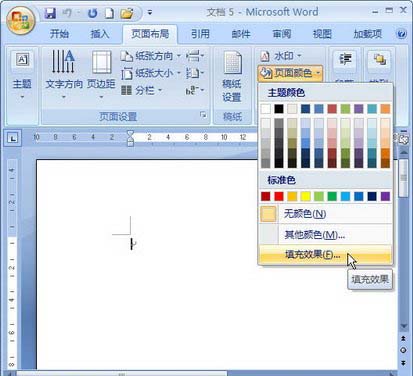
Word2007中宏功能:录制的妙招
前面我们简单地了解了Word2007文档中宏的介绍,包括,宏的激活、启用。我们也知道了宏就是操作命令,如果在编辑文档的时候,想要对某一部分重复性的工作,那么大家就可以将步骤录制为一个宏,就可以进行同样的操作。 (1)单击word2007“视图”选项卡,在“宏”区域内单
选择“填充效果”命令
第2步,在打开的“填充效果”对话框中,切换到“渐变”选项卡。在“颜色”区域选中“双色”单选框,然后分别选择“颜色1”和“颜色2”。在“底纹样式”区域选择颜色的渐变方向,包括“水平”、“垂直”、“斜上”、“斜下”、“角部辐射”和“中心辐射”几种样式。设置完毕单击“确定”按钮即可。
在Word2007文档中设置单色页面背景颜色还是渐变背景颜色,都是在页面背景项中进行操作,不同的是,在页面颜色选择中,设置渐变背景颜色要选择“填充效果”命令,其次,要对颜色的渐变方向进行选择设置。
word页眉和页脚中的横线怎么去除呢?
经常用word的朋友应该都会碰到这样一个问题:插入页眉的时候会出现一条横线,它的存在严重影响了文章的视觉效果,毕竟是在最上端,那么word页眉和页脚中的横线怎么去除呢?下面小编就为大家详细介绍一下,来看看吧






